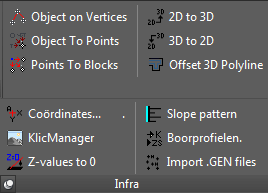
Object On Vertices <StagOVP>
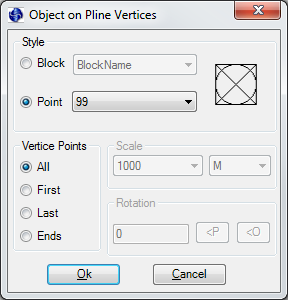
Plaats Blocken of Points op knikpunten van polylijnen.
Binnen het kader 'Style' kan men kiezen tussen Block of point met bijbehorenden Blocknaam of point type.
De geselecteerde optie in 'Vertice Points' bepaalt of op alle vertex punten, alleen de eerste, aleeen de laatste of beide uiteinden een entiteit word geplaatst.
De schaalfactor en rotatiehoek spreken voor zich.
Object To Points <StagOTP>
Current setting: DeleteSource=1 : LayerStyle=Current
Add objects or [DeleteSource/layerSTyle]:
Entiteiten als Cirkels, Blockreferenties, Multiline Text, Single Line Text en Shapes in een selectie kunnen worden vervangen door een Point.
De optie 'DeleteSource' verwijdert de geselecterde entiteiten uit de tekening.
De optie 'LayerStyle' plaatst het Point op de actieve laag of die van het entiteit.
Points To Blocks <StagPTB>
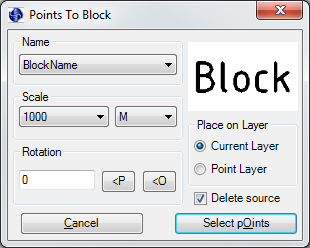
Plaatsen van blocken of vervangen van points door blocken.
In het vakje <Name> kan de naam van het block worden gekozen.
In het vakje <Scale> bepaalt de schaal en eenheid de grote van het block.
In het vakje <Rotation> wordt de rotatie hoek van het block opgegeven.
Dit kan tevens door het selecteren van 2 punten of door het selecteren van een entiteit.
De opties in het vakje <Place on Layer> plaatst de blocken op de actieve laag of op de laag van het Point.
Als de optie <Delete Source> is aangevinkt worden de Points verwijdert.
2D to 3D <Stag23D>
Lijnen en polylijnen worden opgezet naar 3dPolylijnen.
Current setting: RemoveArc=1
Add objects or [removeARc]:
De optie RemoveArc=0 zorgt ervoor dat in een selectie 2dPolylijnen met een boog worden vermeden.
3D to 2D <Stag32D>
3D polylijnen worden omgezet naar 2D polylijnen.
Current setting: Elevation=Zero
Enter Elevation [Zero/Mean/Highest/LOwest/Firstpoint/Lastpoint] <Zero>:
Add objects or [Elevation]:
De optie Elvation Zet de Z-waarde van de 3D polylijn om naar de Elevation eigenschap van de 2D polylijn.
Offset 3D Polyline <Stag3PO>
Dit commando maakt het moglijk om 3D Polylijnen te offsetten.
Current setting: Erase source=No, Layer=Source, Horizontal Offset=1,0000, Vertical Offset=0,0000
Specify offset distance or [Through/Vertical/Erase/Layer] <1>:
Select 3DPolyline to offset or [Exit/Undo]:
De optie 'Erase Source' zorgt voor het al dan niet verwijderen van het basis entiteit.
De optie 'Layer' bepaald of het nieuwe entiteit geplaatst wordt op de active laag of de laag van het basis entiteit.
De optie 'Horizontal offset' is de Offset afstand. De optie 'Vertical Offset' is de offset afstand in Z-waarde.
Coördinates... <StagCOR>
Plaatsen van coördinaten in de tekening en uitlezen van deze coördinaten naar een Excel bestand.
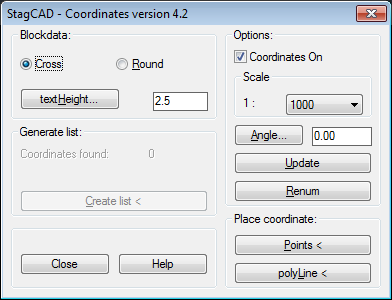
In het vakje <Blockdata> kan gekozen worden of het coördinaat symbool een kruisje bevat of een rondje.
Tevens wordt met de button <textHeight...> de hoogte van de teksten in het symbool aangegeven.
In het vak <Options> worden de schaal en de hoek van het te plaatsen blok.
Met de button <Points> worden de punten in de tekening geplaatst. Met de button <polyLine> kan een polyline gekozen worden en zullen de punten op de knikpunten van deze lijn verschijnen.
Voor het maken van een lijst met coördinaten moet op de button <Create list > worden gedrukt.
Er kunnen in elke volgende tekensessie met dezelfde tekening coördinaten worden toegevoegd en er kan opnieuw een lijst van worden gemaakt.
KlicManager <StagKLCM>
In ons werk hebben we met kabels en leidingen te maken. Het is belangrijk om te weten of met het nieuw te maken werk rekening moet worden gehouden met bestaande kabels en leidingen.
Een klic-melding wordt digitaal, in de Zip-bestand, geleverd. Met de StagCAD Klic Manager wordt de klicmelding in de tekening geplaatst.
De kabels en leidingen staan in een afzonderlijk PNG raster bestand en is gekoppeld aan de tekening als een referentie.
Elk thema kan 3 plaatjes bevatten met gegevens. Door het selecteren van een lampje kan deze aan of uit worden gezet.
(A) = Annotatie - (L) = Ligging - (M) = Maatvoering.
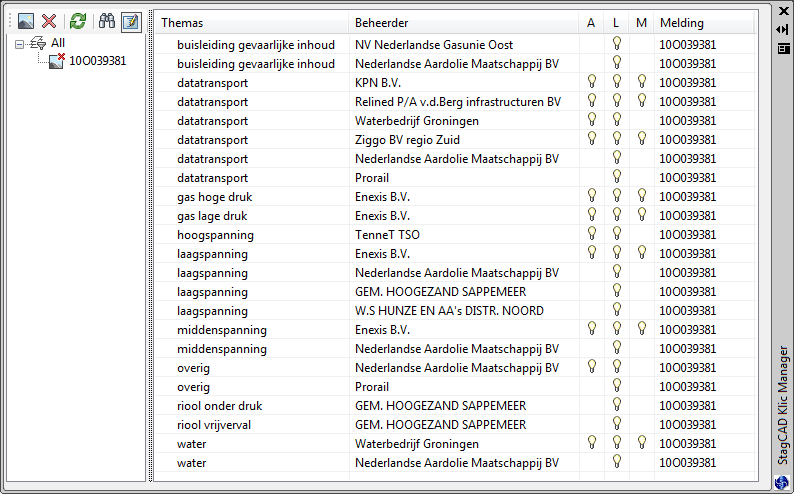
Open het .XML bestand met de gegevens van de KLic-melding.
In het context menu kan met de optie 'Topografie' de bijgeleverde ondergrond worden aangezet.
De optie 'Zoom To' Zoomt naar betreffend gebied. Handig bij meerdere Klic-meldingen.
De optie 'Close' sluit de melding.
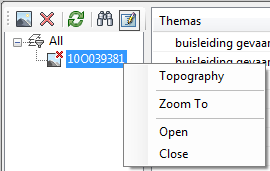
Elk Thema kan aan en uitgezet worden. Selecteer met rechter muisknop een thema.
Het context menu geeft de keuze weer.

Alle Annotatie of Ligging of Maatvoering kunnen per kolom worden geregeld.
Selecteer met de linker muisknop een kolom.Het context menu geeft de keuze weer.

Z-values to 0 <StagZN0>
Zet de Z-waarden van alle entiteiten in de tekening op 0. Alle 3D gegevens zullen hierdoor dus verloren gaan!
Slope pattern <StagTAR>
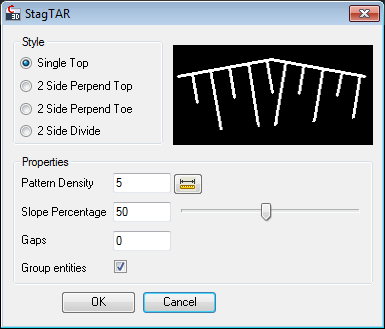
Dit programma plaatst taludarcering. De style optie bepaald de manier waarop de arcering wordt geplaatst.
In het vakje properties, de optie 'Pattern Density' bepaald de onderlinge afstand van de taludlijnen.
De optie 'Slope Percentage' is procentueel voor de lengte van de korte lijn.
De optie 'Gaps' (0 => 9) maakt lege ruimten in de arcering reeks.
Met 'Group entities' worden de linen gegroepeerd in de 'Group'.
Boorprofiel data <StagBPF>
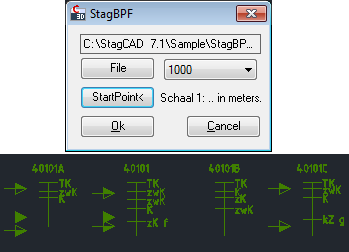
Dit programma plaatst boring data in de tekening.
Import .GEN files <StagGEN>
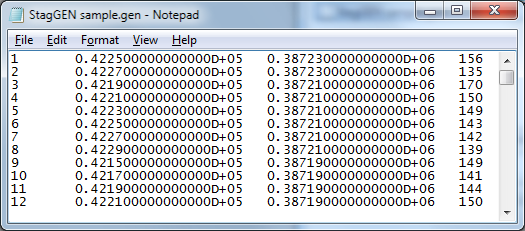
Een .GEN bestand is een uitvoer bestand van ArcView en bevat hoogtecijfers.
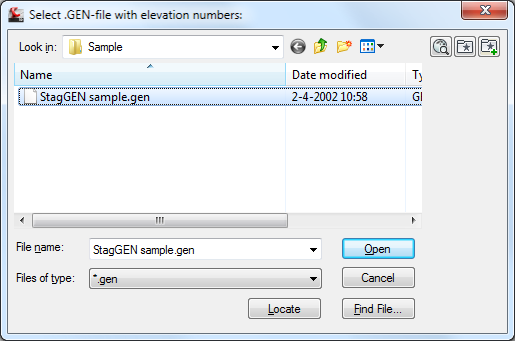
Selecteer, na het commando StagGEN, het uitvoer bestand om de hoogtecijfers te importeren.
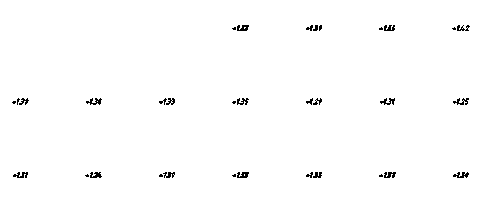
Het resultaat zijn hoogtecijfers als text in de tekening.
De hoogtecijfers kunnen als data dienen voor AutoCAD MAP en Civil 3D.